WPS表格动态数组功能发布!轻松筛选员工信息 点击使用AI助手 了解更多
发布于 2024-10-20 liusiyang 114 编辑

| 🚩 | 千呼万唤始出来,WPS表格的动态数组功能终于在大家的期待中降临!🎉🎉🎉 社区专属通道点此抢先下载体验:【社区抢先体验】动态数组表格玩家征集令 |
- 应用场景
| 💡 | 假设你有一个包含员工信息的表格,其中列包括员工姓名、部门、岗位和工资。现在你需要筛选出特定部门的员工信息。我们可以通过FILTER函数来根据给定的条件筛选出对应的数据。 今天给大家介绍的是通过FILTER函数来根据给定的单个条件筛选出对应的数据。 楼主的评价是:动态数组,简单几步,让您筛选无忧! |
- 下载示例文件
下载示例文件:案例文件
[说明]:由于是在线文档为只读文件,需要点击左上角按钮,点击下载到本地后用[WPS客户端]打开;
| ✅ | 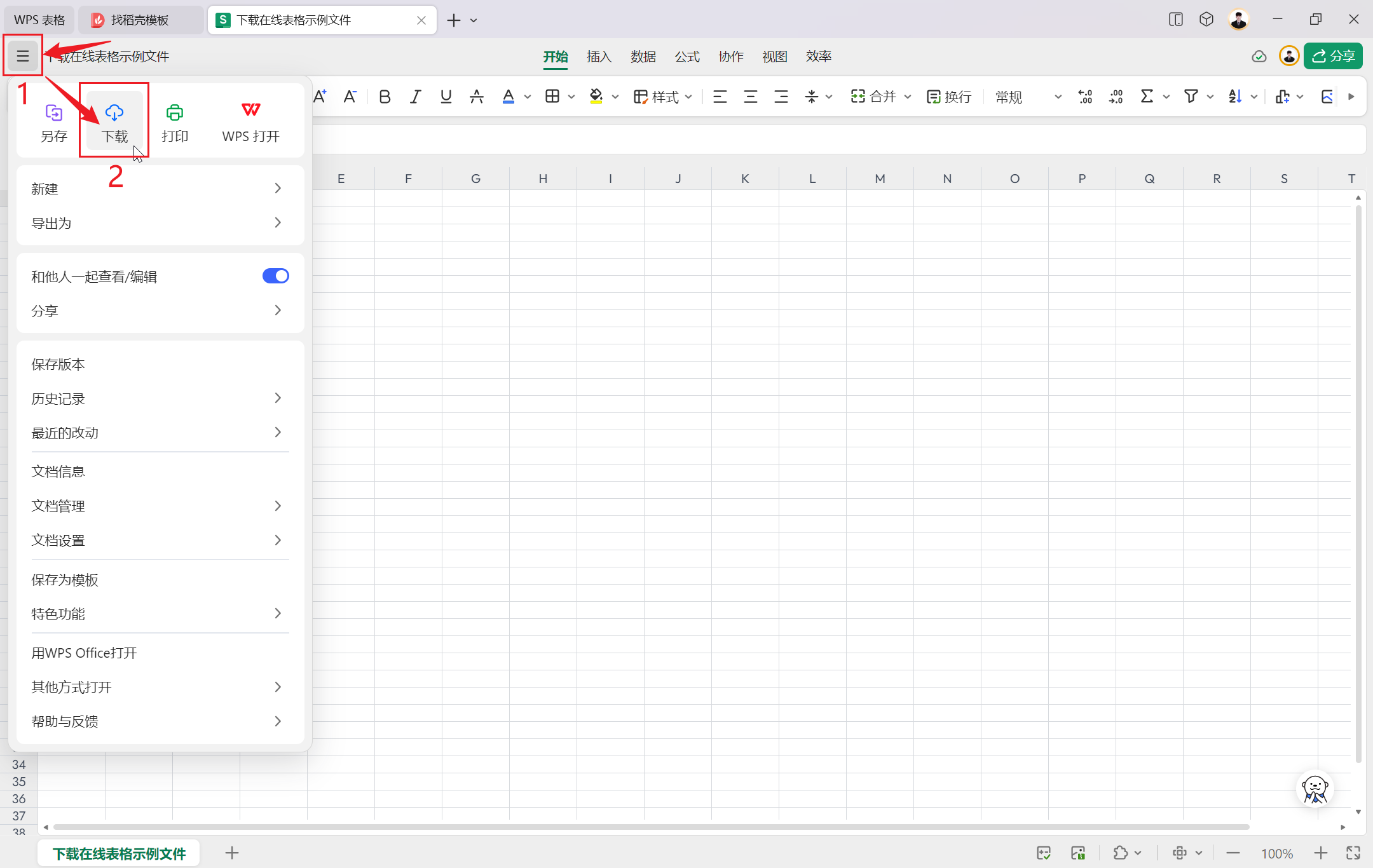 |
- 函数公式
通过【动态数组】&【FILTER函数】能够轻松解决一对多数据筛选
| ✅ |

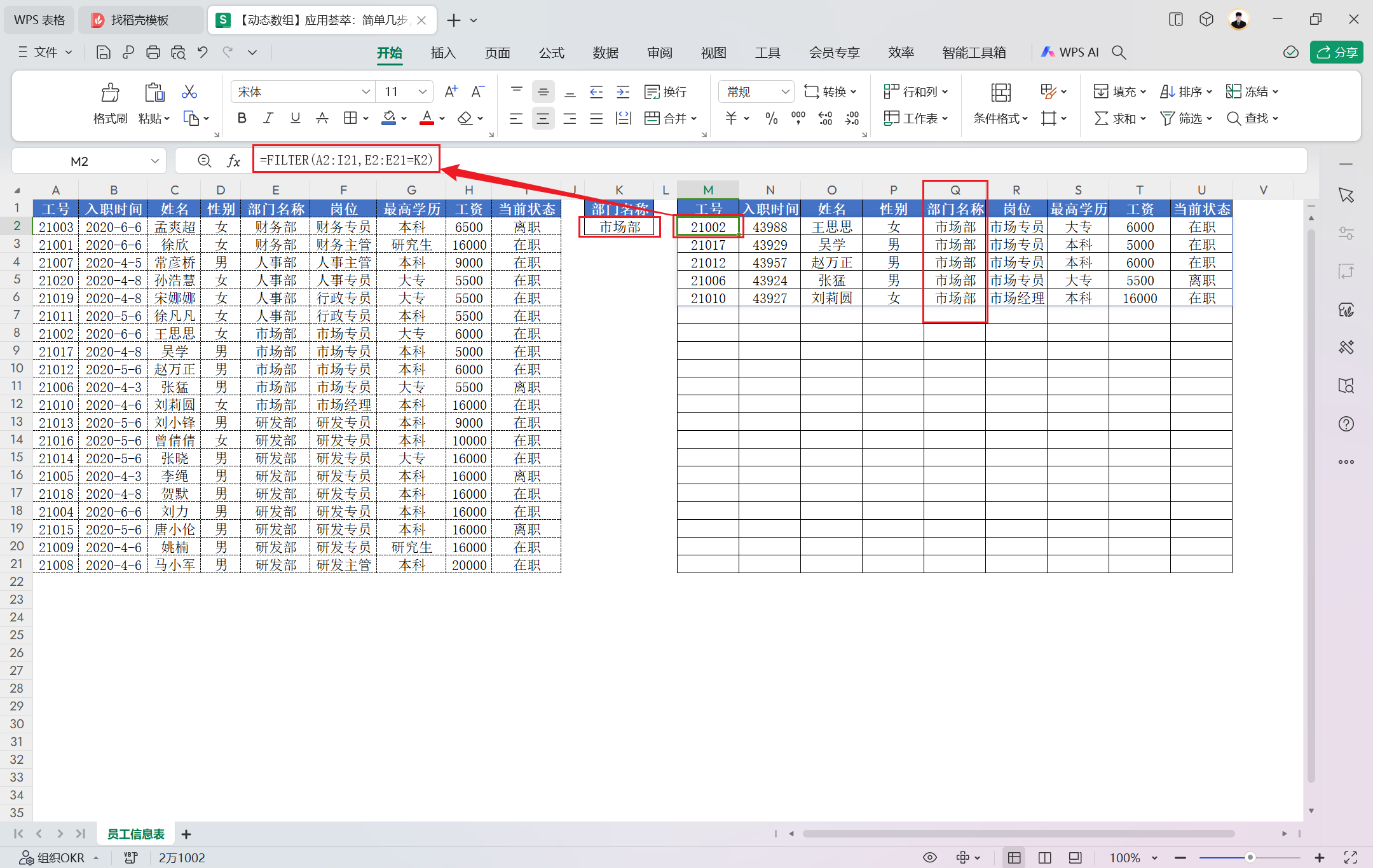
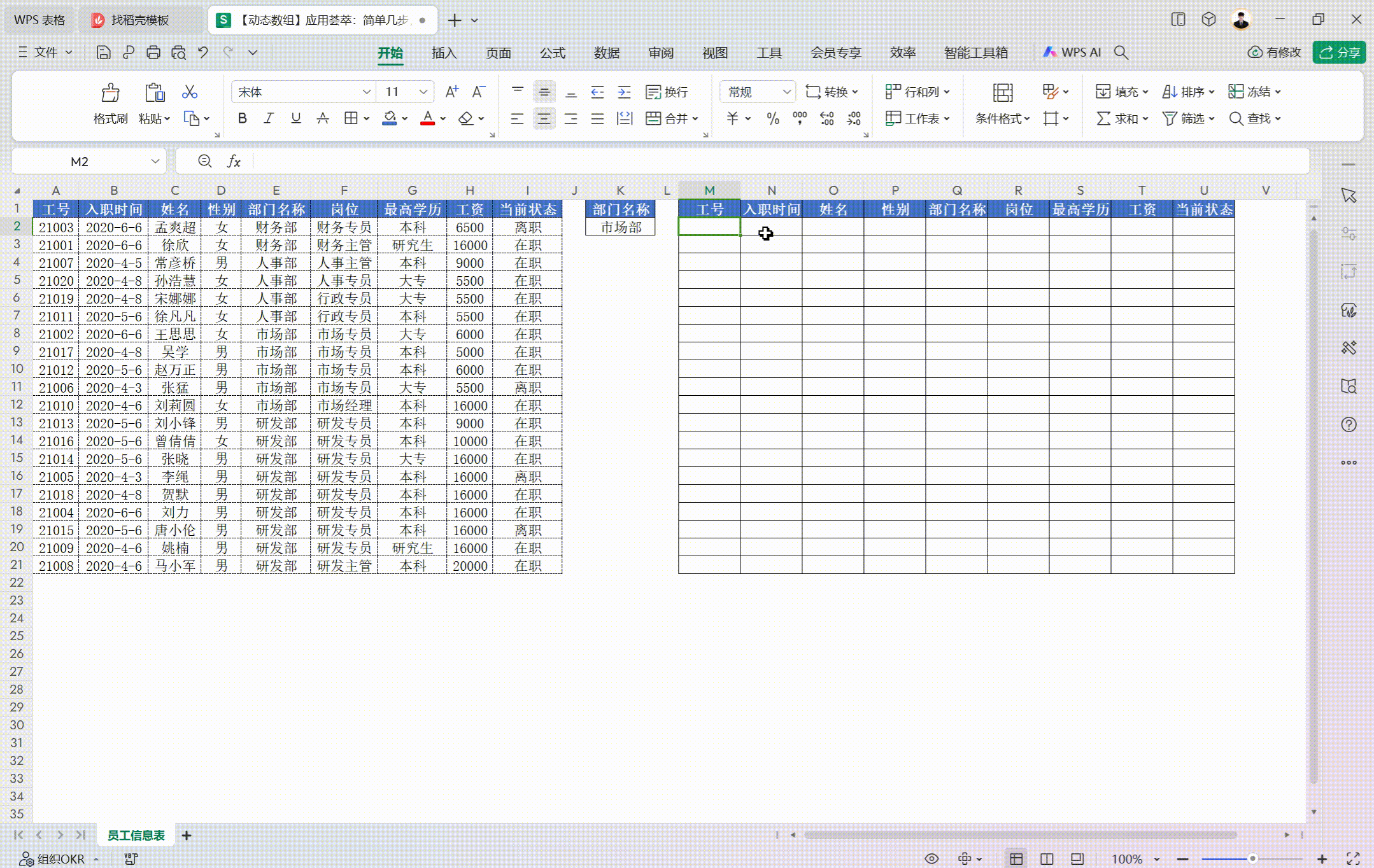 |
- 函数公式解读
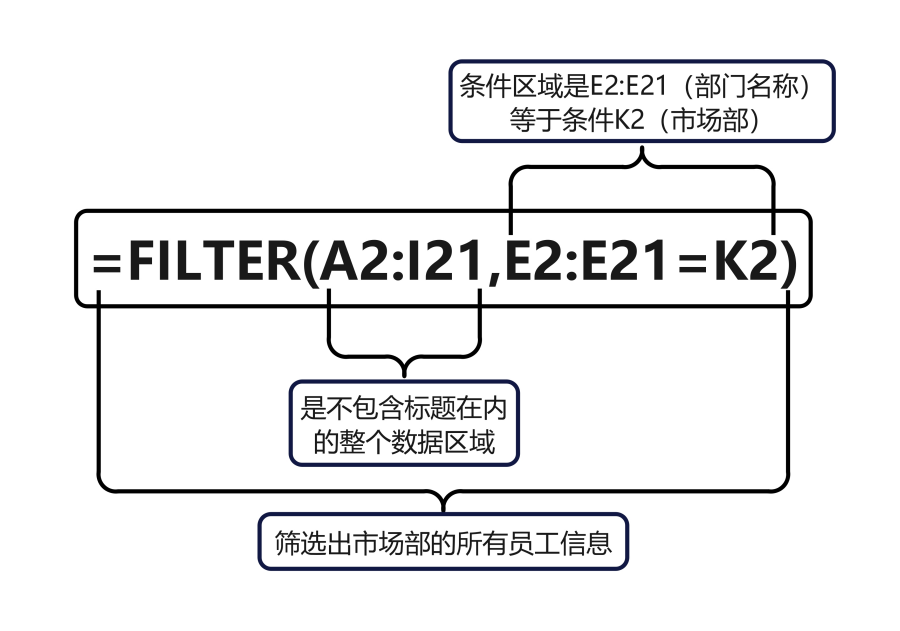
- 总结
感谢大家的耐心阅读。如果你对动态数组有任何问题或想法,欢迎在下方留言。我会尽快回复并与你分享更多关于这个话题的信息。再次感谢你的支持和关注!让我们一起期待WPS未来更多的创新和突破!🥰
- 往期帖子链接
【动态数组】应用荟萃帖子链接:
【表格函数】应用荟萃帖子链接:
【WPS AI实战系列】帖子链接:
原文链接:https://bbs.wps.cn/topic/12767


